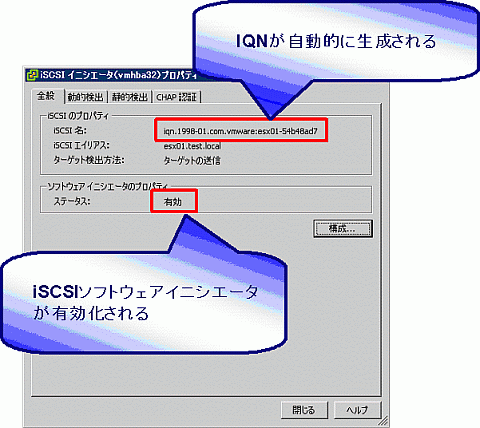VMware Infrastructure 3のストレージ機構[2]:VMware Infrastructure 3徹底入門 実践編(10)(3/4 ページ)
iSCSIソフトウェアイニシエータの有効化
VMware ESX 3.xはVMkernel内にiSCSIソフトウェアイニシエータの機能を実装している。このため一般的なNICを通じてiSCSI SANを利用することができる。従ってデータトラフィックにはVMkenrelネットワークが利用される。一方で、iSCSIストレージのディスカバリやエラーのハンドリング処理などはサービスコンソールから実行されるため、サービスコンソールネットワークも利用される。従って、iSCSIストレージ装置にはVMkernelネットワークとサービスコンソールネットワークの両方から到達可能でなければならないという点に注意する。
本連載の実践編(7)ならびに実践編(8)で新規仮想スイッチの作成とNIC Teamingの構成を行った。ここではその仮想スイッチに対して、iSCSIソフトウェアイニシエータで利用するVMkernelネットワークと、2番目のサービスコンソールネットワークを追加することとする。それぞれのIPアドレスは以下を用いることとする。
| esx01のVMkernelネットワーク | 172.16.4.200/16 |
| esx01のサービスコンソール(2個目) | 172.16.5.200/16 |
| esx02のVMkernelネットワーク | 172.16.4.201/16 |
| esx03のサービスコンソール(2個目) | 172.16.5.201/16 |
| iSCSIストレージ装置 | 172.16.1.129/16 |
| 表2 iSCSI SANで利用するIPアドレス |
それでは実際にVMkernelポートとサービスコンソールポートをvSwitch1に追加する。ラベル名はそれぞれiSCSI、Service Console 2として構成を行った。以下は構成完了後のesx01の仮想スイッチの構成図である。esx02に関しても同様の構成を行う。
次に、iSCSIソフトウェアイニシエータを有効化する。デフォルトでは本機能は無効化されているためである。インベントリーでESXを選択し、「構成」→「ストレージアダプタ」→「iSCSIソフトウェアアダプタ」を選択後、「プロパティ」を選択する。
アダプタのプロパティが表示される。デフォルトではiSCSIソフトウェアイニシエータ機能は無効になっていることが確認できる。ここで「構成」を選択する。
ステータスを「有効」にするチェックボックスを有効化し、「OK」をクリックする。
iSCSIソフトウェアイニシエータ機能が有効化される。このときiSCSI Qualified Name(以下IQNと略記)が自動生成される。特定のイニシエータに対するアクセス許可、もしくはアクセス制限をストレージアレイ装置側に設定する必要がある場合は、この値を用いてその設定を行う。
Copyright © ITmedia, Inc. All Rights Reserved.

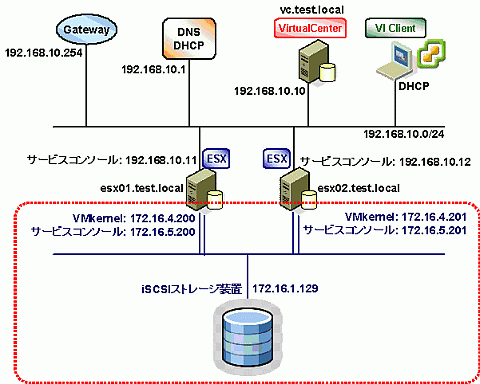

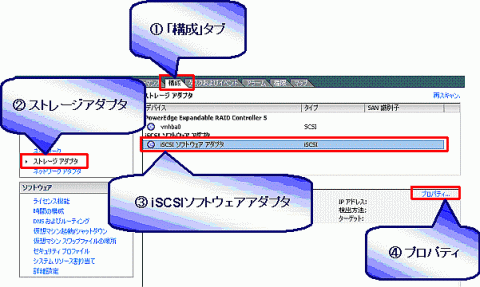
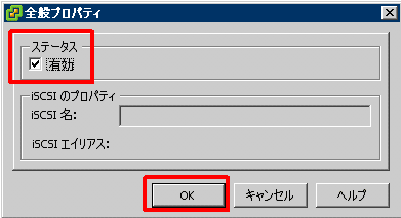 図17 iSCSIソフトウェアイニシエータを有効化する
図17 iSCSIソフトウェアイニシエータを有効化する